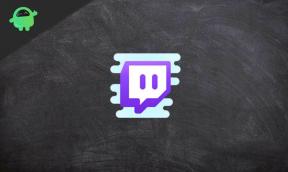Comment réparer coincé sur COD Warzone Inscription à l'écran d'activation?
Jeux / / August 05, 2021
Call of Duty: Warzone est un jeu vidéo Battle Royale gratuit sorti le 10 mars 2020 pour Xbox One, PlayStation 4 et PC. Le jeu fait partie du titre 2019 Call of Duty: Modern Warfare, mais ne nécessite pas en fait l'achat de celui-ci puisque Warzone est une version gratuite. En commençant le jeu, vous entrez dans un champ de bataille sanglant, où vous allez chercher des armes et des outils, lutter et vous battre pour être le dernier homme debout.
Après le lancement du jeu, de nombreux critiques ont signalé un problème lors de l’enregistrement d’un compte Activision dans le jeu. Une fois que tous les détails sont entrés et que vous cliquez sur le bouton S'inscrire bouton, il continue juste à traiter pendant des heures et des heures. En gros, vous restez bloqué sur l'écran «Inscription à Activision» et vous ne pouvez pas le dépasser, peu importe combien de temps vous y regardez et attendez. Par conséquent, nous avons proposé des correctifs potentiels au problème puisque les développeurs n'ont encore rien annoncé officiellement concernant le problème. Alors sans plus tarder, voyons comment résoudre le problème de blocage sur l'écran COD: Warzone «Inscription à Activision».

Table des matières
-
1 Étapes pour corriger le fait d'être bloqué sur COD Warzone Inscription à l'écran Activision
- 1.1 1. Redémarrez le jeu
- 1.2 2. Redémarrer le PC
- 1.3 3. Mettre à jour les pilotes graphiques
- 1.4 4. Rechercher Windows Update
- 1.5 5. Réinstaller le jeu
Étapes pour corriger le fait d'être bloqué sur COD Warzone Inscription à l'écran Activision
Suivez notre guide étape par étape pour résoudre le problème de lancement du jeu avec Call of Duty Warzone Inscription à l'écran Activision
1. Redémarrez le jeu
Le redémarrage du jeu vous aidera à contrer le problème si le problème existe avec le serveur de jeu ou si l'un de ses fichiers est corrompu. En revanche, cela se produit principalement parce que le jeu a du mal à accéder aux bonnes données, à créer des données si nécessaire, à rendre les codes, etc. Cela conduit essentiellement à la corruption des données du jeu, ce qui entraîne des bogues et des plantages, dans notre cas, sans passer par l'écran «Inscription à Activision».
2. Redémarrer le PC
Si la méthode ci-dessus ne fonctionne pas pour vous, votre RAM peut vous causer des problèmes. Vous ouvrez et fermez un nombre incalculable d'applications et d'onglets. Il est donc normal que la gestion de la RAM de votre système ait du mal à prendre plus de charge. Le redémarrage de votre ordinateur libérera de la RAM, éliminera les bogues et vous permettra de recommencer à zéro. Donc, parfois, il peut y avoir un problème dans votre système. Vous pouvez y mettre fin en redémarrant votre appareil, ce qui supprimera toutes les applications actives et tout ce qui interfère avec vos activités.
3. Mettre à jour les pilotes graphiques
Si nous parlons de jeux, nous devrons donner des mentions notables aux graphiques de notre système à un moment donné. Les pilotes graphiques sont importants; ils aident à rendre les jeux en fonction du niveau d’attention que les jeux exigent des graphiques du système. À condition que nous soyons bloqués sur l'écran «Inscription à Activision», le problème peut être que votre système ne sait pas comment afficher les graphiques qui ne sont pas encore affichés à l'écran. Dans ce cas, il est fort probable que vos pilotes graphiques doivent être mis à jour. Recherchez cette mise à jour et installez-la. Si ce n’est pas le problème, continuez.
4. Rechercher Windows Update
Mettez à jour votre système d'exploitation si le problème persiste. Ce n’est qu’une mesure de précaution avant de passer à la suivante. Mais vous pourriez être bloqué sur l'écran «Inscription à Activision» parce que votre système d'exploitation est en désordre. Cela se produit si vous utilisez une ancienne version du système d'exploitation, alors effectuez une mise à jour vers la dernière version du système d'exploitation.
5. Réinstaller le jeu
Soyez avisé; cela supprimera le jeu de votre système. Si aucune des méthodes ci-dessus ne fait le travail à votre place, c'est la dernière et la seule solution que vous utilisez. Si tel est le cas, vos données sources pour CoD: Warzone sont peut-être corrompues. Pour résoudre ce problème, la seule chose que vous pouvez faire est de désinstaller et de réinstaller le jeu. Mais sachez que la désinstallation du jeu efface toutes ses données et le COD: Warzone dans son ensemble sera supprimé de votre système. Comme déjà mentionné, si aucun des correctifs ci-dessus ne fonctionne pour vous, c'est potentiellement la dernière chose que vous pouvez faire pour éliminer le problème.
Le jeu atteignant plus d'un million de systèmes en quelques jours seulement, ce dernier problème est frustrant pour la majorité des utilisateurs. Étant donné qu'Activision n'a pas encore officiellement identifié la cause précise de ce problème, nous ne sommes pas certains de déduire ce qui pose le problème. N'oubliez pas non plus de ne réinstaller le jeu qu'en dernier recours, si aucun des quatre premiers correctifs ne fonctionne pour vous. Bonne chance et bon jeu!
Je suis Aman, j'écris depuis plus de 3 ans sur un ensemble diversifié de sujets. Je suis honoré d'avoir l'opportunité de faire partie de getdroidtips.com, et je suis reconnaissant de pouvoir contribuer à une communauté aussi merveilleuse. Né en Inde, je voyage et travaille à distance.